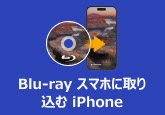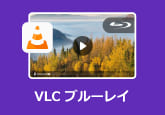2026最新!iPadでブルーレイを再生する方法を徹底解説
「旅行中やベッドの中で、iPadでお気に入りのブルーレイ映画を見られたら便利なのに…」そう思ったことはありませんか?
高画質・高音質が魅力のBlu-ray(ブルーレイ)ディスクですが、iPadはそのままではブルーレイを再生できません。そこで本記事では、iPadでブルーレイを見る方法を初心者にもわかりやすく解説します。iPadでブルーレイを再生する方法として、ブルーレイリッピングソフトの使い方、外付けドライブの利用、テレビとのミラーリングなど解決策をご紹介。自宅でも外出先でも、iPadでお気に入りのブルーレイを快適に楽しみたい方は、ぜひ参考にしてください。

目次
iPadでブルーレイを見るメリット
1、外出先でも高画質な映像を楽しめる:Blu-ray(ブルーレイ)は高画質・高音質が魅力です。iPadのRetinaディスプレイと組み合わせれば、移動中でも映画館のような体験が可能です。旅行中やカフェ、ベッドの中など、場所を選ばず視聴できます。
2、ディスクの劣化・紛失を防げる:ブルーレイをiPadに取り込んでおけば、物理ディスクを持ち歩く必要がなく、破損や紛失の心配もありません。スマホやタブレットでブルーレイを管理したい人に便利です。
3、DVDプレーヤーやテレビ不要で省スペース:外付けのBDドライブやブルーレイリッピングソフトを使って動画に変換すれば、iPadだけで再生が可能です。テレビやプレーヤーがなくても、すぐに映像を楽しめます。
4、タッチ操作で直感的に再生:リモコン不要で、iPadのタップやスワイプで簡単に再生・一時停止・早送りができ、初心者にも扱いやすいのが魅力です。直感的な操作で快適にiPadでBlu-rayを再生できます。
iPadでブルーレイを見るために必要なもの
iPadでブルーレイを見るために必要なものは以下の通りです:
- 外付けブルーレイドライブ:iPad単体ではブルーレイディスクを読み取れないため、外付けのBlu-rayドライブが必要です。これをパソコンに接続して、Blu-rayのデータを取り込むことができます。
- ブルーレイリッピングソフト:Blu-rayをiPadに適した形式(MP4など)に変換するため、リッピングソフトが必要です。4Videosoft BD-DVD リッピングなど、簡単にBlu-rayを変換できるソフトを使用します。
- パソコン(Windows/Mac):Blu-rayディスクをリッピングするためにPC(WindowsまたはMac)が必要です。外付けドライブとソフトを組み合わせて、iPad対応の動画形式に変換します。
- データ転送ケーブル:変換した動画をiPadに転送するために、LightningまたはUSB-Cケーブルが必要です。
ブルーレイをMP4などに変換してiPadで再生する方法「リッピング」
iPad(アイパッド)はBlu-rayディスクを直接読み込むことができませんが、ブルーレイをMP4などの動画ファイルに変換すれば、iPadで簡単に再生できます。ここでは、ブルーレイをPCに取り込んでMP4に変換し、iPadに転送・同期する方法を紹介します。
ブルーレイをパソコンに取り込む
まず、外付けのブルーレイドライブを使って、PCにブルーレイディスクを読み込みます。その後、「4Videosoft BD-DVD リッピング」ソフトで、iPadで再生可能なMP4形式に変換します。
4Videosoft BD-DVD リッピングは、ブルーレイやDVDを高画質でMP4やMKVなど形式に変換できるリッピングソフトです。直感的な操作が可能で、初心者でも簡単に使えます。高速変換と画質維持に優れており、iPadやiPhone、スマホなどの再生環境に最適です。特に最新のコピーガード技術(AACS、BD+、CSS など)にも対応しており、市販のブルーレイでもスムーズに変換できます。また動画のトリミング、字幕・音声の選択、画質や解像度のカスタマイズなど、編集機能も充実しています。
変換後はiTunesやAirDropでiPadに転送するだけで、いつでもどこでもブルーレイ映画を楽しめます。iPadでブルーレイを再生したい方に最適な一本です。
無料ダウンロードWindows向け
安全性確認済み
無料ダウンロードmacOS向け
安全性確認済み
-
ステップ1 ディスクの読み込み
まずソフトをダウンロードしてインストールします。インストールが完了したら、ソフトウェアを起動します。次に、ブルーレイディスクをドライブに挿入します。ソフトウェアの「ブルーレイディスクをロード」ボタンをクリックし、挿入したブルーレイディスクを選択します。
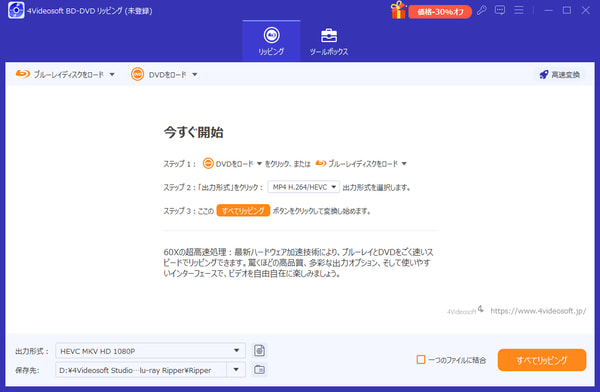
-
ステップ2 出力設定の選択
リッピングする形式を選択します。4Videosoft BD-DVD リッピングは、MP4、MKV、AVIなど、多くの出力形式に対応しています。iPadなどのデバイスに適した形式を選び、解像度やビットレートなどの設定を調整します。また編集ボタンを使えば、動画の効果を簡単にカスタマイズできます。
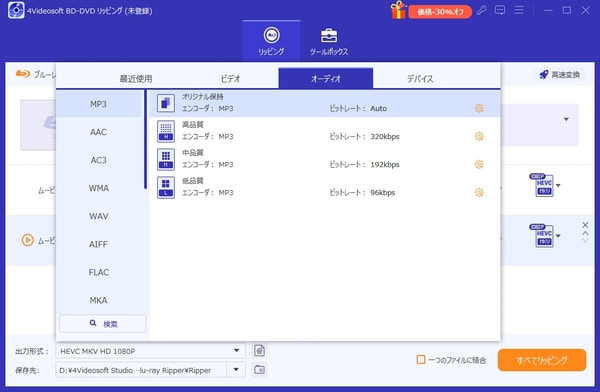
-
ステップ3 リッピングの開始
設定が完了したら、「すべてリッピング」ボタンをクリックします。ソフトウェアがブルーレイディスクの内容を選択した形式に変換し、PCに保存します。リッピングが終了するまで待ちます。
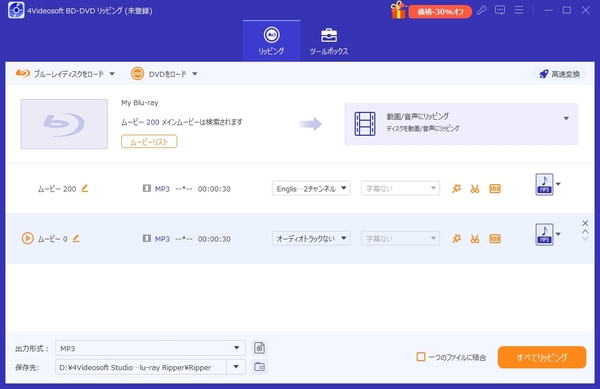
無料ダウンロードWindows向け
安全性確認済み
無料ダウンロードmacOS向け
安全性確認済み
変換した動画ファイルをiPadに同期
iTunes(またはmacOS Catalina以降のFinder)は、変換した動画をiPadに転送・同期するための公式ツールです。USB接続またはWi-Fi経由で、MP4などの対応形式の動画をiPadに簡単に追加できます。同期後、動画はiPadの「ビデオ」や「TV」アプリで再生可能です。iTunesを使用して変換した動画ファイルをiPadに同期する方法は、以下の通りです。
ステップ1 PCまたはMacにiTunesをインストールしていない場合は、Appleの公式サイトからダウンロードしてインストールします。macOS Catalina以降ではFinderがiTunesの役割を果たします。
ステップ2 インストールが完了したら、iTunesを開きます。USBケーブルを使ってiPadをPCまたはMacに接続します。iTunesのメニューから「ファイル」→「ライブラリに追加」または「ファイルを追加」を選択します。変換した動画ファイルを選択し、iTunesライブラリに追加します。
ステップ3 iTunesの画面で、左上のデバイスアイコンをクリックしてiPadを選択します。「ムービー」タブを選択し、iTunesライブラリに追加した動画が表示されていることを確認します。同期したい動画を選択し、「同期」をクリックします。
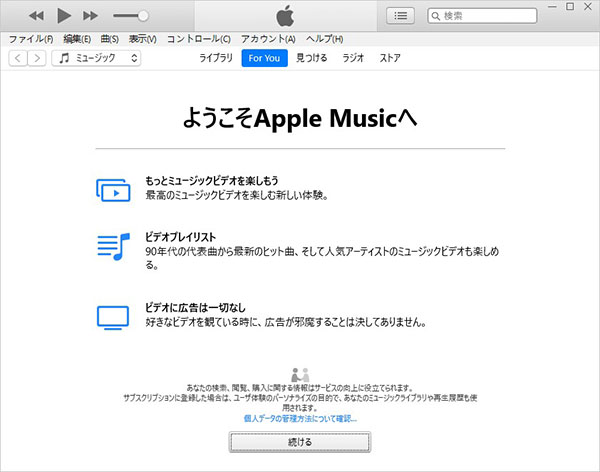
iPadでブルーレイを見るその他の方法5選「ミラーリング・外付けドライブなど」
iPadはブルーレイディスクを直接再生できないため、iPadでBlu-rayを見るには代替手段が必要です。ブルーレイからMP4への変換以外にも、ミラーリング、外付けブルーレイドライブ、ネットワークストリーミングなど、さまざまな方法でiPad上で高画質なブルーレイ映像を視聴できます。以下に、iPadでブルーレイを再生するおすすめの方法5選を紹介します。
1、ミラーリング機能を使う
テレビやブルーレイプレーヤーにミラーリング機能がある場合、Apple TVやChromecastを使って、再生中の映像をiPadにワイヤレスで映すことができます。ブルーレイを挿入せずに、iPadで視聴できる便利な方法です。
2、ブルーレイのデジタルコピーを利用
一部のブルーレイには、デジタルコピーコードが付属しています。VuduやMovies Anywhereなどのアプリにコードを登録すれば、iPadに対応した動画ファイルをダウンロード&再生可能です。
3、ネットワークストリーミング
PCでブルーレイをMP4などに変換し、PlexやServiioなどのメディアサーバーを使って、iPadにWi-Fi経由でストリーミング再生が可能です。自宅内ネットワークで視聴したい方におすすめです。
4、HDMIアダプタで接続
HDMIアダプタ(LightningまたはUSB-C対応)を使用し、ブルーレイプレーヤーとiPadを直接接続する方法です。追加機器が必要ですが、リアルタイムで映像を転送して再生できます。
5、動画配信サービス(VOD)を活用
Netflix、Amazon Prime Video、Disney+などのVODサービスで、ブルーレイと同じタイトルが配信されている場合は、アプリからすぐに視聴できます。ディスク不要・即再生が可能です。
これらの5つの方法は便利ですが、接続が不安定だったり、機器や設定が面倒だったりするデメリットがあります。手軽で高画質に楽しみたいなら、「4Videosoft BD-DVD リッピング」でブルーレイをMP4に変換し、iPadで再生するのがおすすめです。このソフトは無料で試せるので、まずはダウンロードしてiPad再生を体験してみましょう。
無料ダウンロードWindows向け
安全性確認済み
無料ダウンロードmacOS向け
安全性確認済み
iPadでブルーレイを再生する際のよくある質問(FAQ)
質問 1. ブルーレイをiPadに取り込んで再生するのが違法ですか?
自分で購入したブルーレイを個人利用のためにiPad用に取り込むのは原則として違法ではありませんが、市販ブルーレイのコピーガードを解除する行為は日本では法律で禁止されています。
質問 2. iPadでDVDを再生するにはどうすればいいですか?
IODATAの「DVDミレル」外付けドライブを使えば、Androidスマホやタブレット、iPhoneやiPadでDVDを直接再生することが可能です。「DVDミレル」を使ってiPadでDVDを再生するには、まずiPadにアプリをダウンロードし、DVDミレルとiPadを同じWi-Fiに接続します。アプリを起動してDVDを再生します。
質問 3. Macbookでブルーレイを再生するにはどうしたらいいですか?
MacBookでブルーレイを再生するには、外付けブルーレイドライブを接続し、ブルーレイ再生ソフト(例: VLCメディアプレーヤー、4Videosoft ブルーレイプレーヤー)をインストールします。ソフトを開き、ブルーレイディスクを挿入して再生します。対応ソフトが必要なので、事前に確認しておきましょう。
質問 4. スマホでブルーレイを見る方法は?
スマホでブルーレイを視聴するには、まずPCでブルーレイをデジタルファイル(MP4など)にリッピングします。次に、そのファイルをクラウドストレージにアップロードし、スマホからアクセスして再生します。または、デジタルコピーが付属している場合、専用アプリで視聴できます。
まとめ
iPadでブルーレイを見るなら、4Videosoft BD-DVD リッピングが最適です。簡単操作で、ブルーレイをMP4などiPad対応の形式に高画質で変換できます。無料試用版も提供しており、誰でも手軽に試すことができます。iPadでのブルーレイ再生を快適にするために、今すぐ4Videosoft BD-DVD リッピングをダウンロードして、最高の視聴体験を始めましょう。
無料ダウンロードWindows向け
安全性確認済み
無料ダウンロードmacOS向け
安全性確認済み